FORMULAS
La aplicación de hojas de calculo por excelencia es, sin duda, Microsoft Excel. Aunque aprender a usarlo es para algunos muy sencillo, muchos usuarios aún no han podido dominar esta herramienta. Pero, usarlo de forma básica no tiene nada que ver con ser un experto en excel.
OPERACIONES MATEMÁTICAS
Son las fórmulas más simples. Con estas podrá sumar, restar, multiplicar y dividir.
- Sumas: Con la fórmula =SUMA(A1:A50) podrá sumar los valores de las celdas en su interior.
- Restas: Si desea restar los valores de dos celdas deberá usar el símbolo de resta “-“ entre ambas. Es decir: =A2-A3
- Multiplicaciones: Para hacer esta operación debe intercalar entre las celdas un asterisco *. Así: =A1*A3*A5*A8
- Divisiones: La fórmula es =A2/C2
Cabe señalar que en excel se respeta el orden de las operaciones, es decir, primero las multiplicaciones y divisiones, y luego sumas y restas. Asimismo, con el paréntesis le puede dar la prioridad a sus operaciones.
MÁXIMO Y MÍNIMO
Para saber la media aritmética, debe saber primero cuál es el mayor o menor valor de un conjunto, en Excel puede utilizar dos nombres: MAX y MIN (las puede usar con celdas separadas o rangos de celdas).
Fórmula: =MAX(celdas) / =MIN(celdas)
Ejemplo: =MAX(A2:C8) / =MIN(A2,B4,C3,29)
Ejemplo: =MAX(A2:C8) / =MIN(A2,B4,C3,29)
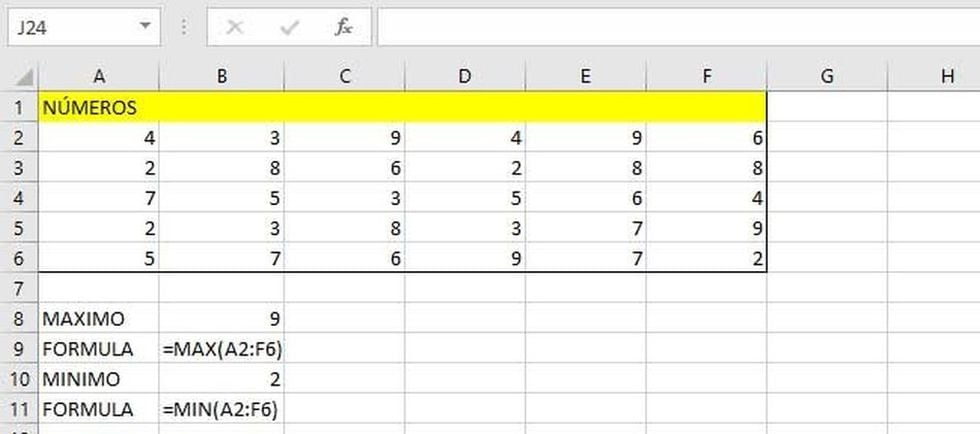
SI ERROR
SI.ERROR es una fórmula que le ayudará a evitar errores, pues permite devolver un valor en el caso de que otra operación resulte un error. Esto es bastante común con divisiones.
Fórmula: =SI.ERROR(operación, valor si hay un error)
Ejemplo: =SI.ERROR (MAX(A2:A3) / MIN(C3:F9),"Ha habido un error")#
Ejemplo: =SI.ERROR (MAX(A2:A3) / MIN(C3:F9),"Ha habido un error")#
CONTARA
CONTARA es una de las fórmulas para contar valores, esta herramienta cuenta valores que no sean números. Lo único que ignora son las celdas vacías.
Fórmula: =CONTARA(rango de celdas)
Ejemplo: =CONTARA(A:A)
Ejemplo: =CONTARA(A:A)
DÍAS
Los cálculos de fechas son lo más complicado, pero esta fórmula hace el trabajo duro por usted, pues te da el número de días que hay de diferencia entre dos fechas.
Fórmula: =DIAS(primera fecha, segunda fecha)
Ejemplo: =DIAS ("5/11/2018", B2)
Ejemplo: =DIAS ("5/11/2018", B2)
COMO HACER UNA FORMULA
Para hacer una formula en excel debemos seleccionar una celda donde queremos incluir la fórmula y empezaremos escribiendo el símbolo igual (=) que en el teclado se encuentra normalmente donde el 0. Para incluir el símbolo igual deberemos hacer click en la tecla Mayúscula y después en el 0 como se puede ver en la siguiente imagen:
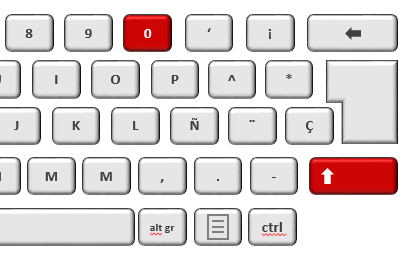
En Excel existen ciertas operaciones matemáticas que no requieren fórmulas complejas ni ninguna función adicional que tengamos que aprendernos de memoria. Esto es lo que se conoce como fórmulas básicas y que se basan en las operaciones aritméticas más sencillas que se aprenden en el colegio: suma, resta, multiplicación y división.
FORMULA DE EXCEL LA MAS FÁCIL
Sirve para sumar números de todo tipo, ya sean enteros o decimales. Para utilizar esta fórmula necesitamos usar el símbolo +. Por ejemplo, podemos sumar dos números como en la siguiente imagen.
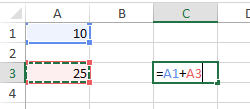
Pero no sólo puedes hacer la suma de dos números, sino que puedes introducir varias veces el símbolo + en las fórmulas de Excel para que puedas hacer sumas de más sumando (valga la redundancia) como puedes ver en la siguiente imagen.
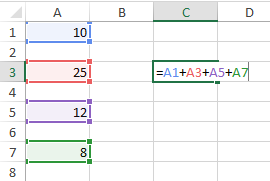
FORMULA RESTA
Al igual que en el caso anterior, también podremos hacer restas en Excel y no necesariamente tienen que ser solo de dos números, sino que también pueden ser de tantos como quieras como en el siguiente ejemplo que te muestro de fórmulas de Excel.

Además, podremos combinar tanto las fórmulas Excel de suma como de resta e, incluso, utilizar los paréntesis para poder crear nuestras fórmulas en Excel mucho más complejas.
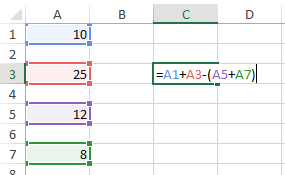
MULTIPLICACIÓN Y DIVISIÓN
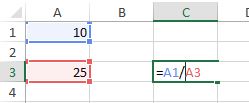
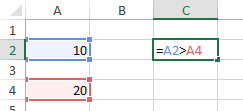
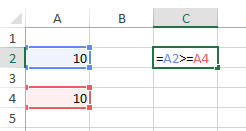
Sirve para sumar números de todo tipo, ya sean enteros o decimales. Para utilizar esta fórmula necesitamos usar el símbolo +. Por ejemplo, podemos sumar dos números como en la siguiente imagen.
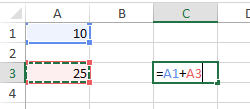
Pero no sólo puedes hacer la suma de dos números, sino que puedes introducir varias veces el símbolo + en las fórmulas de Excel para que puedas hacer sumas de más sumando (valga la redundancia) como puedes ver en la siguiente imagen.
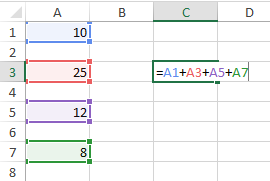
FORMULA RESTA
Al igual que en el caso anterior, también podremos hacer restas en Excel y no necesariamente tienen que ser solo de dos números, sino que también pueden ser de tantos como quieras como en el siguiente ejemplo que te muestro de fórmulas de Excel.

Además, podremos combinar tanto las fórmulas Excel de suma como de resta e, incluso, utilizar los paréntesis para poder crear nuestras fórmulas en Excel mucho más complejas.
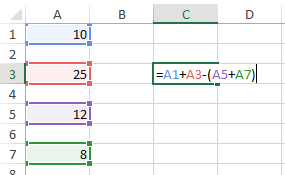
MULTIPLICACIÓN Y DIVISIÓN
Por otro lado, para hacer multiplicaciones y divisiones podemos usar unas sencillas fórmulas de Excel.
Para hacer una multiplicación usaremos el operador matemático cuyo símbolo en Excel es el asterisco ( * ) y para la división la barra inclinada ( / ).
En la siguiente imagen podemos ver la fórmula Excel de multiplicación y la fórmula Excel de división.
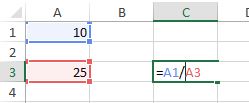
OPERACIONES LÓGICAS
También podemos crear fórmulas de Excel con los operadores lógicos, pero ¿qué son los operadores lógicos? Las fórmulas en Excel con operadores lógicos son los que llevan los símbolos:
- Mayor que (>)
- Menor que (<)
- Diferente de (<>)
- Igual a (=)
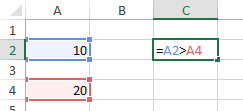
Además, también podremos utilizar la combinación de dos operadores lógicos en las fórmulas de Excel. Por ejemplo, podemos usar >= o <= como puede verse en la siguiente imagen.
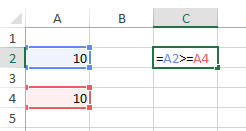
FORMULAS MATEMÁTICAS
Microsoft Excel tiene muchísimas fórmulas que podemos usar para hacer cálculos matemáticos. Muchas de estas fórmulas son muy avanzadas o sirven para hacer cálculos trigonométricos como SEN, COS y TAN que devuelven el seno, el coseno o la tangente de un ángulo. Pero quiero detenerme en explicarte las principales fórmulas de Excel matemáticas que se usan más a menudo en un Excel menos técnico.
- ALEATORIO: devuelve un número aleatorio entre 0 y 1
- ALEATORIO.ENTRE: devuelve un número aleatorio entre dos números previamente indicados. Por ejemplo: =ALEATORIO.ENTRE(10;20) devolverá un valor aleatorio mayor o igual que 10 y menor o igual que 20.
- PAR: comprueba si un número es par, si lo es devuelve el valor VERDADERO, si no FALSO.
Comentarios
Publicar un comentario